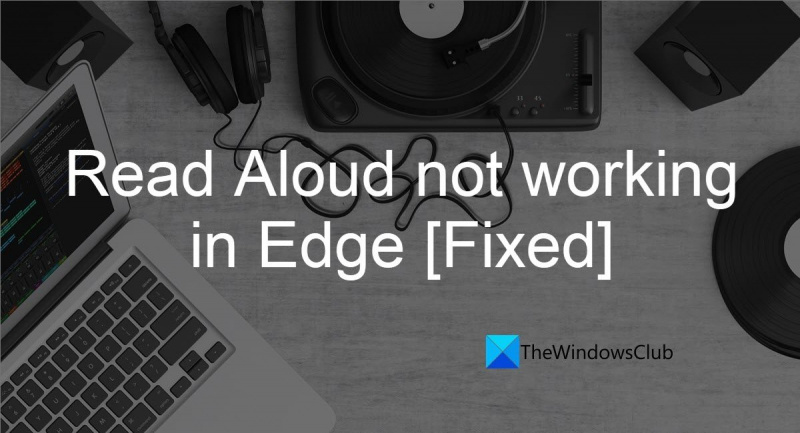Ако имате проблема да натерате Едге да наглас прочита текст на веб страници, нисте сами. Неколико корисника је пријавило исти проблем и чини се да утиче на више различитих људи. Добра вест је да постоји решење за проблем и да је релативно једноставно за имплементацију. Све што треба да урадите је да промените неколико подешавања у Едге-у и требало би да будете покренути за трен ока. Ево водича корак по корак за решавање проблема: 1. Отворите Едге и кликните на три тачке у горњем десном углу екрана. 2. У падајућем менију изаберите „Подешавања“. 3. Померите се надоле до одељка „Напредна подешавања“ и кликните на „Дозволе сајта“. 4. У следећем менију изаберите „Обавештења“. 5. Уверите се да је изабрана опција „Питај пре слања (препоручено)“. 6. Затворите Едге и поново га отворите. 7. Покушајте да прочитате наглас веб страницу. Едге би сада требало да ради како се очекује. Ако и даље имате проблема, можете покушати да ресетујете Едге на подразумевана подешавања. Ово се може урадити тако што ћете отворити Едге и отићи на „Подешавања> Напредна подешавања> Ресетуј подешавања”. Када ресетујете Едге, покушајте поново да прочитате наглас веб страницу и видите да ли то решава проблем.
Читати наглас уграђена функција претраживача Едге која чита садржај веб странице, е-књиге или ПДФ датотеке, довољно гласно да се чује . Можете га замислити као претварач текста у говор који вам омогућава да уживате у вестима, чланцима, е-књигама; чак и сопствени садржај без читања. Ова функција је првобитно била дизајнирана да помогне корисницима са потешкоћама у читању, али данас многи људи редовно користе функцију Реад Алоуд како би спречили замор читања и напрезање очију узрокованих дугим сесијама читања.
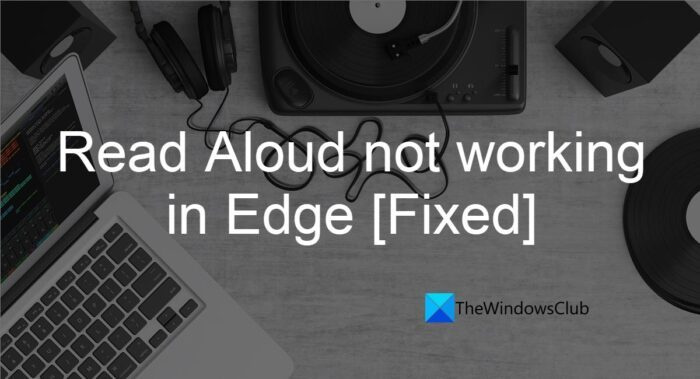
Читање наглас не ради у Едге-у
Иако функција Реад Алоуд добро функционише у већини случајева, многи корисници су пријавили да наилазе на проблеме када је користе у Мицрософт Едге-у. Овај чланак предлаже следеће исправке које могу помоћи у решавању проблема:
- Проверите да ли је картица онемогућена
- Проверите јачину звука на рачунару
- Проверите свој аудио излазни уређај
- Обришите кеш податке претраживача
- Ресетујте Мицрософт Едге.
Погледајмо их детаљно.
1] Проверите да ли је картица онемогућена
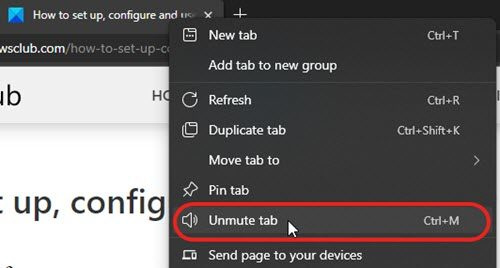
уклоните икону гет виндовс 10 са траке задатака
Сви модерни претраживачи, укључујући Мицрософт Едге, омогућавају вам да искључите одређене картице тако да вас не ометају нежељени звуци, као што су видео огласи. Почните тако што ћете проверити да ли је картица онемогућена.
- Кликните десним тастером миша на вашу картицу.
- Кликните на опцију „Омогући картицу“.
Такође можете користити ' Цтрл + М ‘ пречица на тастатури за пребацивање између искључивања/укључивања звука.
2] Проверите ниво јачине звука на рачунару
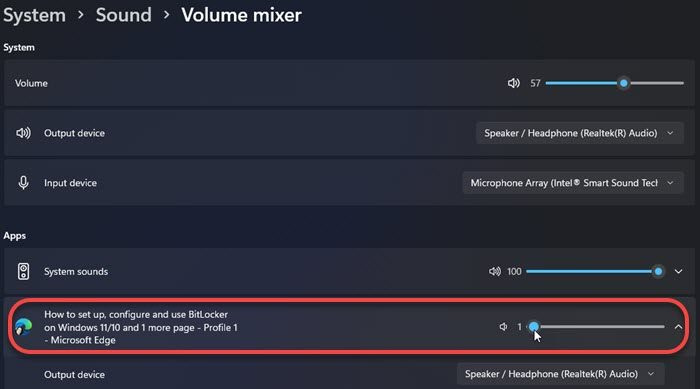
Виндовс вам омогућава да индивидуално прилагодите звук апликације. То значи да можете да смањите јачину звука или потпуно онемогућите системски звук. бетон за Мицрософт Едге.
Ако картица није искључена, проверите да ли је јачина звука Едге на вашем уређају искључена или подешена на ниско.
- Десни клик на Оратор икона на траци задатака.
- Кликните на „Отвори миксер јачине звука“.
- На десној табли пронађите Мицрософт ивица у одељку Апликације.
- Подесите јачину звука помоћу доступног клизача.
3] Проверите свој аудио излазни уређај
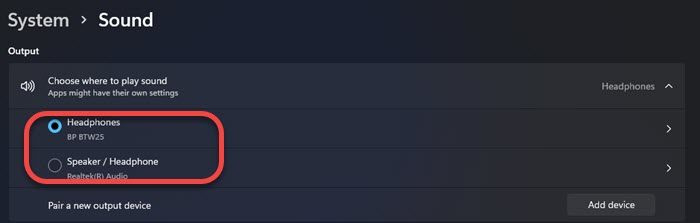
Затим проверите свој аудио излазни уређај. Понекад звук може доћи из бежичних слушалица повезаних преко Блуетоотх-а, а да се не примети.
- Десни клик на Оратор икона на траци задатака.
- Кликните на опцију „Подешавања звука“.
- Испод Изађи , изаберите аудио уређај који желите да користите.
Прочитајте такође: Како омогућити или онемогућити аудио излазни уређај у Виндовс-у.
4] Обришите кеш податке претраживача
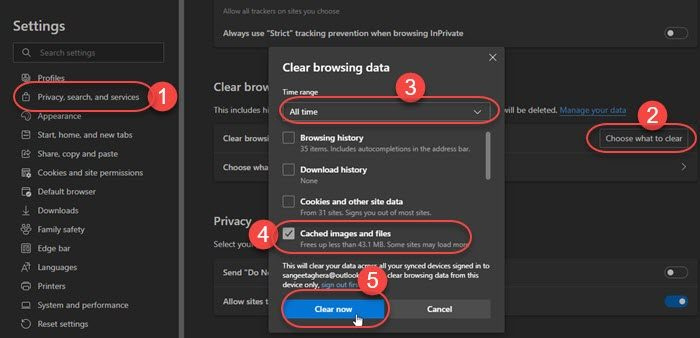
Едге чува копију веб страница тако да се брже учитавају када их поново посетите. Иако постојећи кеш подаци могу да побољшају ваше искуство прегледања, понекад могу да ометају искуство прегледача. Обришите податке прегледача Едге и проверите да ли их још увек пронађете Читање наглас не ради у Едге-у .
- Десни клик на три икона тачке (...) који се налази у горњем десном углу претраживача Едге, одмах испод Икс икона.
- Кликните на опцију 'Подешавања'.
- Кликните на „Приватност, претрага и услуге“ испод Подешавања .
- Померите се надоле до Обриши податке прегледања одељак.
- Кликните на „Изаберите шта желите да обришете“.
- Изаберите „Све време“ у одељку Временски период .
- Проверите кеширане слике и датотеке.
- Кликните на дугме „Обриши сада“.
5] Ресетујте Мицрософт Едге
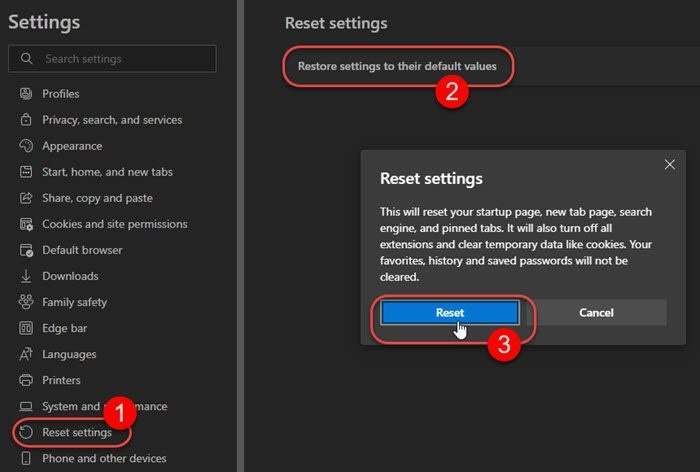
.ахк
Ако ништа не помогне, покушајте да ресетујете Мицрософт Едге. Имајте на уму да ће акција „Ресетовати“ избрисати ваше податке из кеш меморије и колачиће и онемогућити проширења. Међутим, ово неће утицати на ваше обележиваче, историју и сачуване лозинке.
- Десни клик на три икона тачке (...) .
- Кликните на опцију 'Подешавања'.
- Кликните на „Ресетуј подешавања“ на левом панелу.
- Затим кликните на Ресет Сеттингс на подразумевана.
- Хајде Освежи дугме.
- Затворите све картице и изађите из прегледача Едге.
- Поново покрените Едге и проверите да ли је проблем решен.
Горња решења би требало да поправе да Читање наглас не ради у Едге-у. Ако се и даље суочавате са проблемима, покушајте да ажурирате Мицрософт Едге на најновију верзију или онемогућавање екстензија трећих страна ово може изазвати проблеме.
читати : Како користити Реад Алоуд у Мицрософт Едге-у за иПад
Како да омогућим читање наглас у Мицрософт Едге-у?
Отворите веб страницу, ПДФ датотеку или е-књигу коју желите да прочитате у новој картици прегледача. притисните на Читати наглас икона је видљива на врху странице. Алтернативно, можете кликнути на „ Цтрл + Схифт + У ' пречица на тастатури. Када је функција Реад Алоуд омогућена, можете одабрати глас или прилагодити брзину репродукције помоћу дугмета Опције гласа.
Читати: Нека прегледач Едге чита наглас е-књигу, ПДФ или веб страницу на Виндовс-у.
Како натерати ПДФ да се чита наглас?
Да бисте наглас прочитали ПДФ датотеку, отворите је у новој картици у прегледачу Мицрософт Едге. Након отварања датотеке, видећете траку са алаткама на врху. Трака са алаткама се састоји од дугмета Читај наглас. Само треба да кликнете на ово дугме да би прегледач Едге то прочитао уместо вас.
Опширније: Како увести Цхроме податке у Мицрософт Едге без инсталирања Гоогле Цхроме-а .